Nhiệt độ của CPU hay nhiệt độ của laptop bao nhiêu là vừa? Tác hại của việc để CPU chịu quá nhiệt với PC của bạn là gì? Để xem nhiệt độ của CPU trong các trường hợp cụ thể, bạn theo dõi bài viết sau của TNC News.

Nhắc đến nhiệt độ CPU chúng ta cần chú ý thêm tới hai thuật ngữ CPU Temperature (Tcase – nhiệt độ CPU) và Core Temperature (Tjunction, TJ – nhiệt độ lõi).
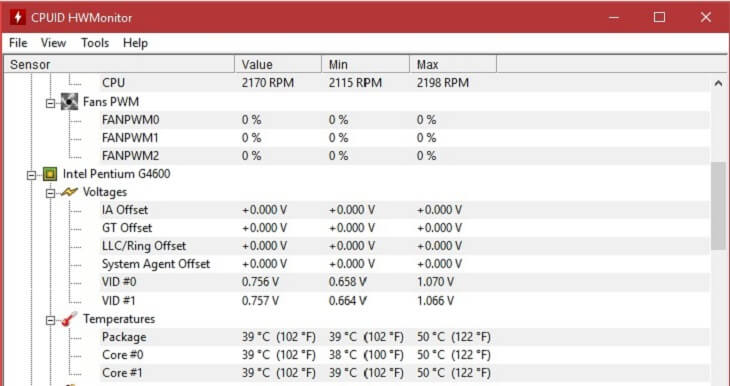
Tcase là nhiệt độ CPU được đo từ trung tâm của bề mặt trên của CPU (nơi tiếp xúc với tản nhiệt). Nhiệt độ này được đo bằng một diode nhúng giữa các lõi của CPU.
Khi Intel, AMD và các hãng công nghệ khác đề cập tới "nhiệt độ CPU" là họ đang nói tới Tcase. Đây là nhiệt độ mà hầu hết người dùng máy tính nên quan tâm tới (trừ khi bạn định ép xung). Nó rất hữu ích trong việc xác định nhiệt độ CPU máy tính của bạn khi nhàn rỗi, khi thực hiện tác vụ và nhiệt độ tối đa của CPU.
Tjunction là nhiệt độ lõi CPU, những người dùng hay ép xung cần phải chú ý tới mức Tjunction Max (TJ Max) trên CPU. Tjunction Max là nhiệt độ cao nhất mà một CPU có thể chịu được trước khi tự giảm xung nhịp để tránh quá tải nhiệt.
Do vậy mục tiêu của một kỹ thuật viên ép xung chuyên nghiệp là đẩy tốc độ xung nhịp CPU lên càng cao càng tốt trong khi giữ nhiệt độ CPU ở mức dưới Tjunction Max. Tuy nhiên để CPU chạy với nhiệt độ cao sẽ làm giảm tuổi thọ của nó.

Nhiệt độ CPU bao nhiêu là bình thường?
Bình thường mức nhiệt CPU có thể nằm trong khoảng 30 tới 80 độ C phụ thuộc các chương trình bạn đang sử dụng. Nếu nhiệt CPU vượt quá nhiệt cơ bản, bạn cần có các biện pháp xử lý tản nhiệt cho CPU, tránh gây hại cho hệ thống và giảm tuổi thọ CPU.
Nhiệt độ phổ biến của CPU:
Khi PC chỉ chạy các phần mềm nhẹ CPU thông thường chỉ ở mức trên 30 tới 40 độ C.
Nhiệt độ trung bình khi chơi game trong thời gian dài, sử dụng phần mềm nặng vào khoảng trên 50 tới 60 độ.
Từ 60 độ tới dưới 70 độ là CPU vẫn còn hoạt động được bình thường nhưng quá lâu cũng không tốt.
Trên 70 độ C thì bạn nên tắt PC để cho hệ thống tạm nghỉ và cần vệ sinh, bôi lại keo tản nhiệt.
Nhiệt độ trên 80 độ C có thể khiến PC bị sập nguồn, rất có hại cho hệ thống.
Tác hại khi CPU hoạt động ở nhiệt độ cao.
Mỗi CPU có khả năng chịu nhiệt tối đa khác nhau và được các nhà sản xuất như Intel, AMD thông báo trên trang web của hãng. Giới hạn nhiệt độ mà nhà sản xuất đưa ra là khá cao, Nhưng tốt nhất người dùng nên giữ nhiệt độ CPU thấp hơn mức này. Các tác hại có thể xảy ra khi CPU hoạt động quá nhiệt:
PC sẽ hoạt động chậm, hay bị lag, treo hay thậm chí có thể bị sập nguồn, khởi động lại.
Lỗi màn hình xanh liên tục.
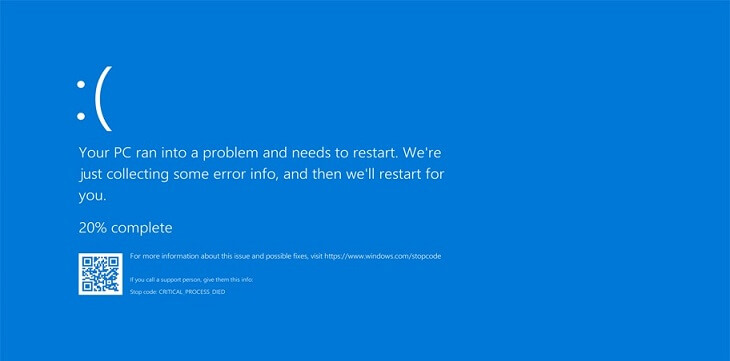
Giảm tuổi thọ của CPU, nếu quá lâu sẽ cháy CPU.
CPU quá nóng sẽ tỏa nhiệt ra xung quanh gây hỏng các linh kiện khác, đặc biệt là mainboard.
Kiểm tra nhiệt bằng cách nào?
Có hai cách cơ bản để kiểm tra nhiệt độ CPU trên máy tính của bạn. Cách thứ nhất là sử dụng BIOS và cách thứ hai là sử dụng phần mềm.
Cách 1: Kiểm tra nhiệt độ CPU thông qua BIOS
Để kiểm tra nhiệt độ CPU thông qua BIOS bạn cần đăng nhập vào hệ thống BIOS/Setup trên máy tính của bạn theo các bước sau.
B1. Sau khi nhấn nút nguồn bạn nhấn phím Del (hoặc F1, F2 tùy theo bo mạch chủ) trên bàn phím để truy cập BIOS.
B2. Sau khi vào được BIOS, hãy điều hướng tới danh mục Power hoặc PC health.
B3. Ở đây bạn sẽ thấy CPU TEMP, SYSTEM TEMP (nhiệt độ CPU, nhiệt độ hệ thống).
Tuy nhiên cách này không hiệu quả lắm vì khi ở trong BIOS, CPU gần như nhàn rỗi, không hoạt động.
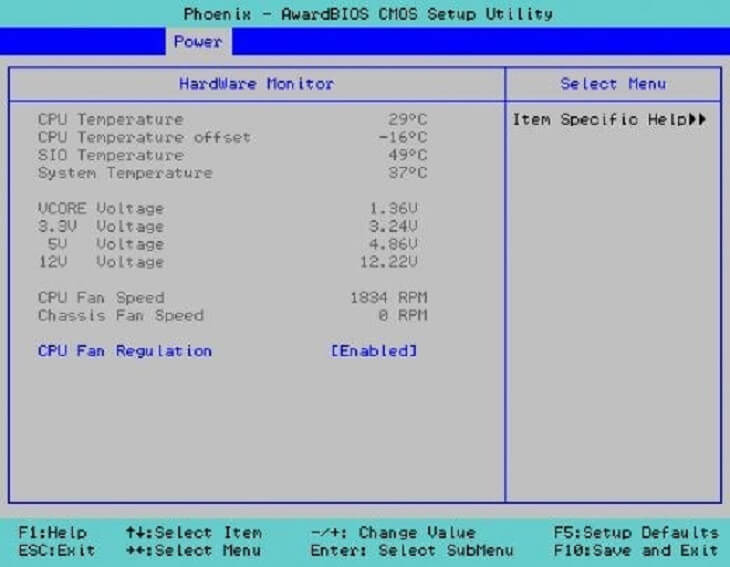
Cách 2: Kiểm tra nhiệt độ CPU thông qua phần mềm
Để kiểm tra được mức nhiệt của CPU khi đang sử dụng, bạn cần tới một phần mềm hỗ trợ như PCWizard, Everest, SpeedFan và HWMonitor là những phần mềm kiểm tra nhiệt độ phần cứng khá dễ sử dụng. Chỉ cần chạy phần mềm và đọc các thông số.
Lưu ý rằng bo mạch chủ của bạn có thể không tương thích với một trong số phần mềm này, bạn cần phải thử một vài phần mềm để xem phần mềm nào phù hợp với bo mạch chủ của bạn. Lựa chọn an toàn nhất là Everest và HWMonitor.
Giới hạn nhiệt độ của CPU.
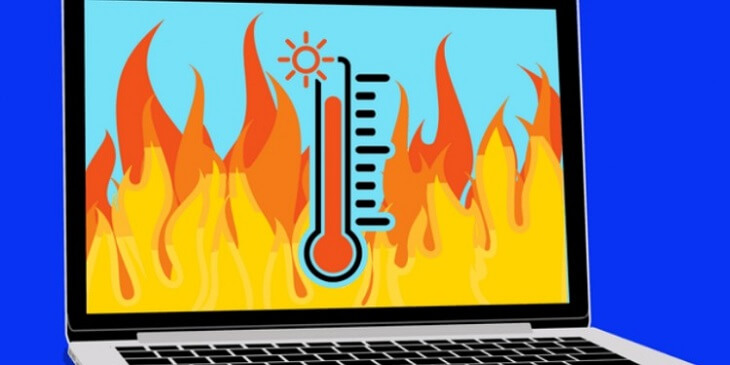
Với CPU Intel, nhiệt độ trung bình khi nhàn rỗi ở mức 28 đến 41 độ C, nhiệt độ trung bình khi thực hiện tác vụ là từ 47 đến 65 độ C, nhiệt độ tối đa là từ 65 đến 85 độ C.

Với CPU AMD, nhiệt độ nhiệt độ trung bình khi nhàn rỗi ở mức 28 đến 40 độ C, nhiệt độ trung bình khi thực hiện tác vụ là từ 45 đến 60 độ C, nhiệt độ tối đa là từ 61 đến 74 độ C.
Giải pháp
Đầu tư quạt CPU tiêu chuẩn và dùng keo tản nhiệt đúng cách. Nên thay keo tản nhiệt khoảng 6 - 12 tháng một lần.
Nên bố trí gọn gàng nội thất case và trang bị quạt tản nhiệt. Không nên sử dụng máy trong môi trường quá nóng, bụi bặm.

Vệ sinh máy thường xuyên, khoảng 3 tháng một lần (Nếu build PC tại TNC Store bạn sẽ được miễn phí dịch vụ này nên đừng quên mang anh bạn của mình đi làm sạch thường xuyên nhé!)
Ngoài ra, bạn có thể tham khảo 5 cách đơn giản để hạ nhiệt cho CPU tại đây nhé!
Tin liên quan





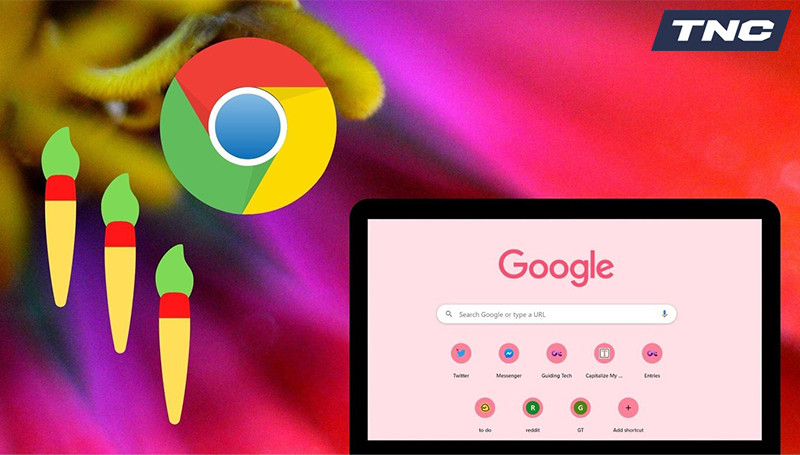
Sản phẩm đã xem
Showroom: 172 Lê Thanh Nghị, Phường Đồng Tâm, Quận Hai Bà Trưng, Hà Nội
Tel: (024) 36288790 / (086) 830.2123
Trung tâm bảo hành: 172 Lê Thanh Nghị, Phường Đồng Tâm, Quận Hai Bà Trưng, Hà Nội
Tel: (098) 978 1468
Trụ sở (Không bán hàng): 11 Vũ Thạnh - Cát Linh - Đống Đa - Hà Nội
Tel: (086) 8302123
Fax: (024) 36288790
